电脑黑屏自动重启怎么办呢?下面分享电脑黑屏自动重启解决方案,一起来看看吧。

解决方法一:
1、软件冲突,比如新安装了软件,相互间有冲突,此时可尝试卸载最后安装的软件。
2、软件与系统不兼容,此时可卸载此软件。
3、电脑打了补丁,而该补丁有BUG,可到控制面板卸载该补丁。
4、电脑病毒所致,可使用杀毒软件进行查杀。
5、驱动不兼容,可安装硬件对应的新版或旧版驱动。
6、显卡过热或损坏,可重新插拔显卡,若显卡有损坏,只能更换。
7、CPU或机箱内部温度太高,自我保护进行重启,可清除机箱内部的灰尘,重新插拔已经等。
8、电源功率过低,避免使用大型程序,是在需要,只能更换功率大点的电源。
解决方法二:
1.首先启动电脑,然后一直按F8,这样就可以进入到高级系统设置界面,选择其中的安全模式启动。
2.电脑正常启动之后,将最近刚刚下载过的新软件、新服务、新驱动、新设备全部的卸载掉,接下来同时按下win+R打开运行窗口。
3.在运行窗口中输入msconfig并单击回车,这样就会弹出系统配置的窗口了。
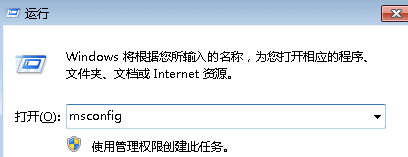
4.在系统配置窗口中,将界面切换到启动这一栏,然后将不需要的启动项目全部的取消勾选,完成设置后点击下方的确定按钮保存,之后重启电脑即可。
解决方法三:
1、病毒
有些木马程序能从远程控制你计算机的一切活动,包括让你的计算机重新启动。
解决方案:用杀毒软件清除病毒、木马。
2、软件不兼容
有些软件会有冲突,彼此不兼容,常常导致关机重启。
解决方案:回忆近期下载的可能不兼容的软件,或用工具查出起冲突的软件,并卸载。
3、系统文件损坏
如果系统某些文件被破坏,系统在启动时会因此无法完成初始化而强迫重新启动,有时甚至会不断循环。
解决方案:重新启动成功的话,右键点击“我的电脑”,在“属性”中选择“高级”选项卡,找到“启动和故障恢复”,点击旁边的“设置”按钮,再去掉“系统失败”中的“自动重新启动”前的对勾。如果连电脑桌面都无法打开,就只能覆盖安装或重新安装系统。
4、硬件问题
内存、电源、硬盘等硬件出现问题都会出现电脑自动重启问题。
解决方案:硬件方面的问题最好找专业维修人员检查和维修。
点击阅读全文